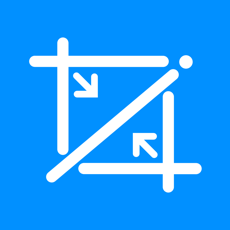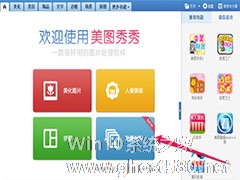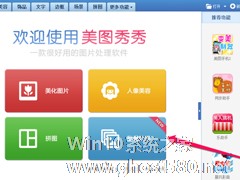-
美图秀秀怎么批量处理图片
- 时间:2024-11-23 08:58:24
大家好,今天Win10系统之家小编给大家分享「美图秀秀怎么批量处理图片」的知识,如果能碰巧解决你现在面临的问题,记得收藏本站或分享给你的好友们哟~,现在开始吧!
美图秀秀怎么批量处理图片?美图秀秀是一款很好用的图片处理软件,不用学习就会用,拥有的图片特效、美容、拼图、场景、边框、饰品等功能。下面,小编就为大家介绍下美图秀秀批量处理图片方法。
1、在美图秀秀主页面中可看到批量处理的选项,点击进入批处理
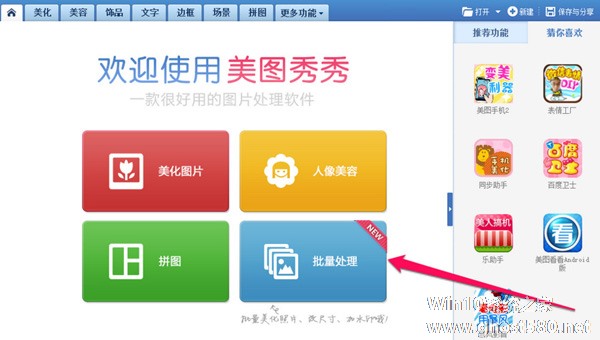
2、选择照片上传
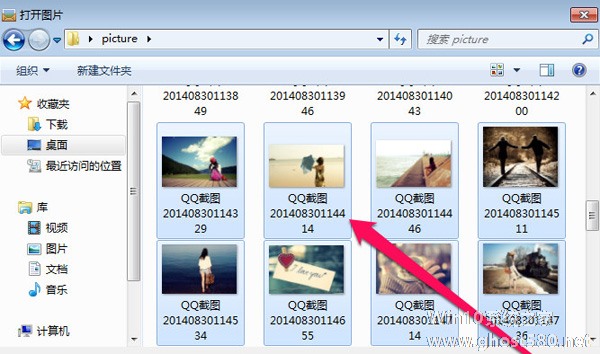
3、打开以后在左下角会显示刚刚选中的照片

4、首先我们先对照片进行特效处理,我们还可以进行一些加水印或者加其效果等等
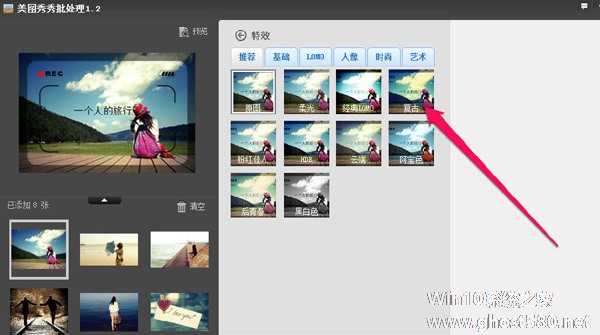
5、预览图片效果
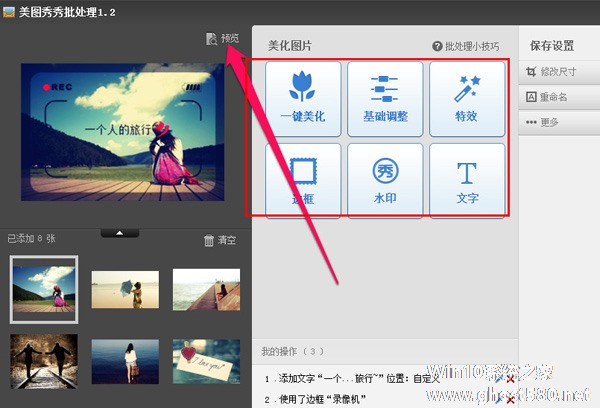
6、保存后在保存的文件夹里查看到批量处理过的照片
以上就是小编为大家介绍的小编就为大家介绍下美图秀秀批量处理图片方法。。更多相关教程敬请关注系统之家。
以上就是关于「美图秀秀怎么批量处理图片」的全部内容,本文讲解到这里啦,希望对大家有所帮助。如果你还想了解更多这方面的信息,记得收藏关注本站~
此*文为Win10系统之家www.ghost580.net文②章,不得自行转载,违者必追究!
相关文章
-
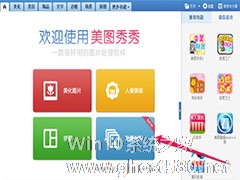
美图秀秀怎么批量处理图片?美图秀秀是一款很好用的图片处理软件,不用学习就会用,拥有的图片特效、美容、拼图、场景、边框、饰品等功能。下面,小编就为大家介绍下美图秀秀批量处理图片方法。
1、在美图秀秀主页面中可看到批量处理的选项,点击进入批处理
2、选择照片上传
3、打开以后在左下角会显示刚刚选中的照片 -
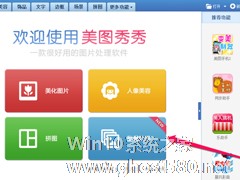
美图秀秀是一款特别棒的图片处理软件,即时你没有专业的图片处理基础,你也能够借助美图秀秀处理出好看的图片。在处理图片的过程中如果有很多图片要做同样的处理,那么我们就可以使用美图秀秀的批量处理功能,下面看详细的操作。
1、下载安装美图秀秀软件,然后打开,在软件的主页面中,我们可以看到批量处理的选项,点击此选项;
2、然后左边选择照片上传;
3、打开需要... -

isee图片专家怎么批量处理图片大小?isee图片专家批量处理图片大小的方法
isee图片专家怎么批量处理图片大小?isee图片专家是一款功能强大的综合图像软件,我们在处理图片的时候都是一张一张的弄,有什么更快的办法吗,下面就给大家分享isee图片专家怎么批量处理图片的具体步骤。
1、打开左边的文件夹列表,选择要进行批量压缩图片的文件夹。可以看出,数码相机拍出来的原文件分辨率和容量都比较大。
2、可以全选或者单独选择要处理的照片,上方是... -

美图秀秀是一款非常好用的图片处理软件,它可以给图片加特效、加滤镜、加美颜、抠图等功能很多,而且还可以把照片里的路人扣掉,那么美图秀秀怎么去除图片里的路人呢?下面就是在美图秀秀里把路人去掉的操作步骤,一起往下看看吧!
方法步骤
1、先运行美图秀秀软件,打开需要消除路人的照片,点击“美化-消除笔”;
2、因为近处人物背景单一,所以可以设置画笔大小,然后...